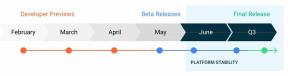Kako odpraviti težave z modrim zaslonom Microsoft Surface
Windows / / August 05, 2021
Microsoft Surface je serija prenosnih računalnikov z zaslonom na dotik. Zažene operacijski sistem Microsoft Windows. Microsoft Surface je prenosljiv in enostaven za uporabo. Toda v zadnjem času se uporabniki pritožujejo zaradi napak na modrem zaslonu na prenosnem računalniku Microsoft Surface, zaradi katerih se njihova naprava izklopi in znova zažene.
Napaka na modrem zaslonu pomeni, da je v sistemu nekaj težav in da se mora sistem znova zagnati. Včasih lahko napaka izgine sama, ko znova zaženete prenosni računalnik. Ampak, če se večkrat na dan srečujete z napako modrega zaslona in nimate pojma, kako se z njo spoprijeti, potem ne skrbite. Poskušali vam bomo pomagati z različnimi načini za odpravljanje težav, s katerimi bomo odpravili to napako na modrem zaslonu. Nadaljujte z branjem, če želite izvedeti metode.

Kazalo
- 1 Razlogi za napako modrega zaslona na prenosnem računalniku Microsoft Surface:
-
2 Metode za odpravljanje težav z Microsoft Surface Blue Screen:
- 2.1 1. način: odpravite težavo z namestitveno posodobitvijo
- 2.2 2. način: Spremenite gonilnik DisplayLink
- 2.3 3. način: posodobite gonilnike
- 2.4 4. način: Windows Hello
- 2.5 5. način: Odpravite napako modrega zaslona v varnem načinu
- 2.6 6. način: Izvedite obnovitev sistema
Razlogi za napako modrega zaslona na prenosnem računalniku Microsoft Surface:
Uporabniki poročajo, da se napaka na modrem zaslonu zgodi, ko nadgrajujejo prenosnike na Windows 10 pro. Torej nekatere težave z novimi datotekami za posodobitev morda povzročajo to napako. Napaka se pojavi tudi med namestitvijo posodobitve vdelane programske opreme Surface. Za napakami modrega zaslona se skrivajo tudi različni razlogi, kot so zastareli gonilniki ali poškodovane sistemske datoteke. Razpravljali bomo o različnih metodah, s katerimi bomo odpravili te težave, kar bi lahko povzročilo napako modrega zaslona na vašem prenosniku Surface. Te metode veljajo tudi za različne različice Microsoft Surface, kot so Surface Go, Pro 3 in Pro 4.
Metode za odpravljanje težav z Microsoft Surface Blue Screen:
1. način: odpravite težavo z namestitveno posodobitvijo
Več uporabnikov poroča, da se napaka modrega zaslona zgodi, ko poskušajo namestiti posodobitev vdelane programske opreme Surface. Tudi po ponovnem zagonu prenosnega računalnika po napaki na modrem zaslonu se soočijo s stranjo Windows Update: Koda napake 0x800f0203. To težavo lahko odpravite z obdelavo datoteke dnevnika, ki je vključena v to napako. Če želite to narediti, morate v oknu ukaznega poziva zagnati določene ukazne vrstice.
- Sprva pojdite na dnevnik razvi logfile iz c: windowsinf.
- Poiščite Namestitev primerka naprave ni uspela napaka.
- Tu lahko nad napako vidite ime datoteke. Zapišite si datoteko inf.
- Pritisnite Tipka Windows + X.
- Izberite Ukazni poziv (skrbnik) možnost.
- Zdaj zaženite spodnjo ukazno vrstico in pritisnite Enter.
pnputil -d “ime datoteke inf.”
- Če je na primer ime datoteke inf »inf“. Nato bo ukazna vrstica pnputil -d oem90.inf
- Zapustite okno ukaznega poziva.
- Zaženite Windows Update.
- Preverite, ali lahko posodobitve uspešno namestite, ne da bi prišlo do napake na modrem zaslonu.
2. način: Spremenite gonilnik DisplayLink
Prenosniki Microsoft Surface uporabljajo Gonilniki Intel. Če imate Gonilniki DisplayLink v vaši napravi, potem morda gonilniki DisplayLink povzročajo napako modrega zaslona, ker gonilniki DisplayLink niso združljivi z gonilniki Intel. Svetujemo vam, da iz prenosnega računalnika izbrišete gonilnike DisplayLink in preverite, ali to lahko odpravi napako modrega zaslona.
3. način: posodobite gonilnike
Napaka se lahko zgodi tudi zato, ker ima vaša naprava zastarele gonilnike za grafične kartice. Pojdi na Upravitelj naprav če želite ročno posodobiti grafične gonilnike. Lahko tudi obiščete uradno spletno mesto proizvajalca grafične kartice za prenos najnovejših gonilnikov. Ko končate z namestitvijo novih posodobljenih gonilnikov, preverite, ali je prišlo do napake.
4. način: Windows Hello
Windows Hello je funkcija prenosnikov Surface, ki vam omogoča prijavo v prenosnik s prepoznavanjem konice prsta ali obraza. Je napredna varnostna funkcija, lahko pa povzroči tudi napako modrega zaslona. Če želite odpraviti napako modrega zaslona, morate začasno onemogočiti Windows Hello in preveriti, ali je težava odpravljena. Če želite onemogočiti Windows Hello, sledite tem korakom.
- Pojdi na Meni z nastavitvami.
- Odprto Računi.
- Izberite Vpis možnost v levem podoknu.
- V desnem podoknu lahko vidite Windows Pozdravljeni možnost.
- Kliknite na Windows Pozdravljeni in izberite Odstrani .
- Zapustite okno z nastavitvami in preverite, ali lahko najdete napako.
5. način: Odpravite napako modrega zaslona v varnem načinu
Najboljši način za odpravljanje težave je vstop v varni način. Če ne veste, kako vstopiti v varen način, sledite tem korakom.
- Pritisnite Tipka Windows + I.
- V Nastavitve, pojdite na Posodobitve in varnost možnost.
- Kliknite na Obnovitev možnost v levem podoknu.
- V desnem podoknu izberite Znova zaženite zdaj .
- Nato izberite Odpravljanje težav Kliknite na Naprednoopcije, nato izberite Nastavitve zagona.
- Zdaj kliknite na Gumb za ponovni zagon.
- Po ponovnem zagonu prenosnega računalnika lahko izberete Varni način možnost vstopa v varen način.
6. način: Izvedite obnovitev sistema
Če nobena od zgoraj omenjenih metod ni bila v pomoč, je težava morda v najnovejši aplikaciji ali datotekah, ki ste jih nedavno namestili v prenosnik. Če želite odpraviti to težavo, morate obnoviti sistem.
- Pritisnite Tipka Windows + S.
- Vnos “obnovitev sistema"V iskalni vrstici in pritisnite v redu.
- Kliknite na Ustvarite obnovitveno točko možnost.
- Pojdi na Lastnosti sistema.
- Izberite Obnovitev sistema Pritisnite v redu in nato izberite Prijavite se.
- Nato morate klikniti »Naslednji”, Ko se prikaže okno za obnovitev sistema.
- Izberite Pokaži več obnovitvenih točk možnost.
- Izberite obnovitveno točko in kliknite Naprej.
- Nato morate slediti le navodilom na zaslonu.
Modri zaslon smrti (BSOD) ali napake modrega zaslona so značilne za operacijski sistem Windows. V večini primerov se napaka zgodi, ko poskušate posodobiti sistem. A brez skrbi, napake ni tako težko rešiti, kot se zdi.
V tem članku smo zbrali različne možne metode. Te metode lahko uporabite za reševanje napake modrega zaslona na prenosnem računalniku Microsoft Surface. Upamo, da se boste uspešno rešili napak modrega zaslona. Če imate kakršna koli vprašanja ali povratne informacije, jih zapišite v spodnje polje za komentar.